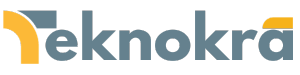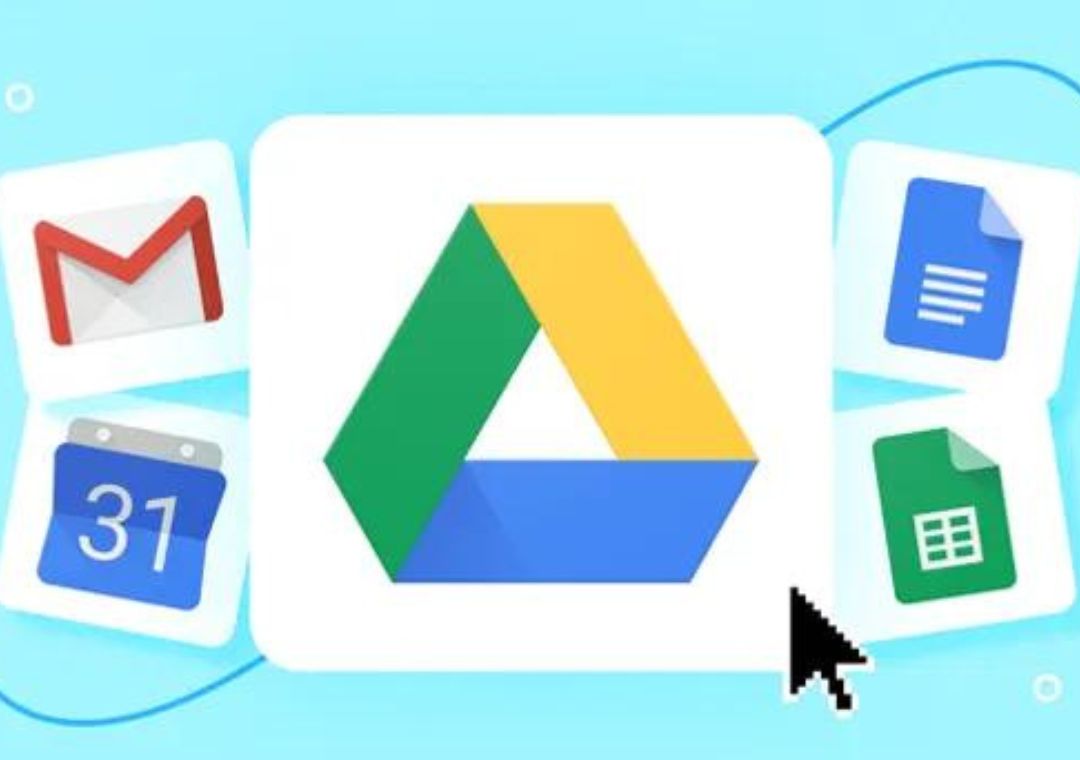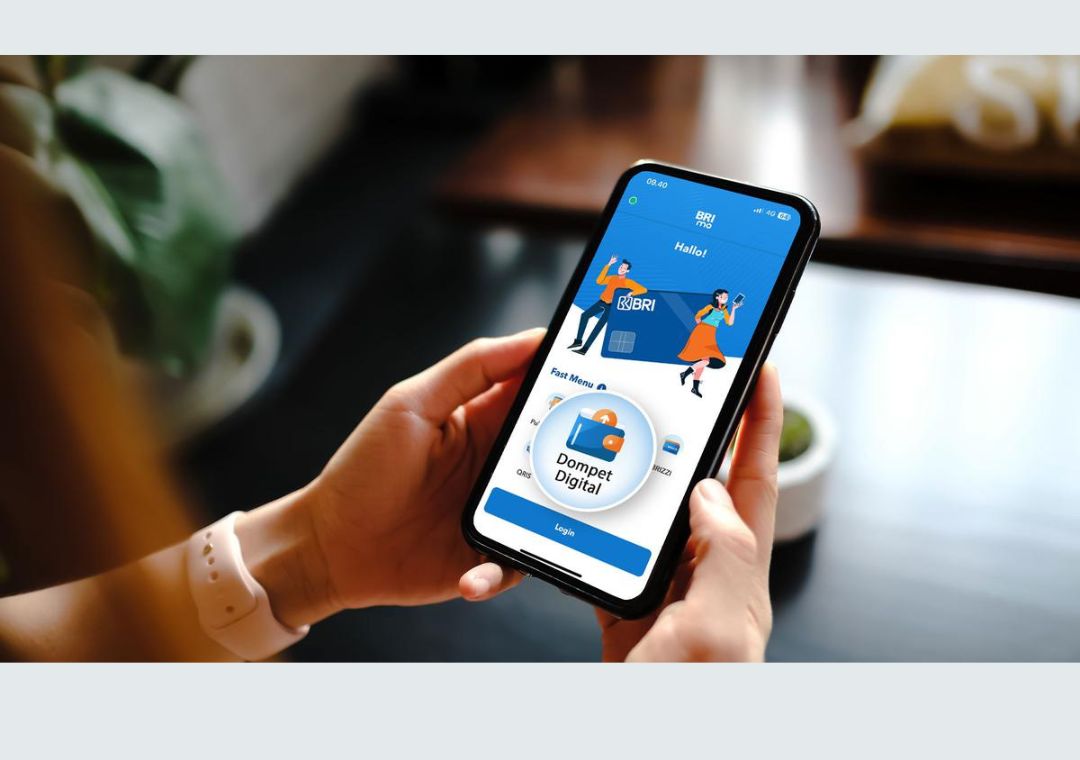
Solusi Mengatasi Chat GPT yang Tidak Bisa Dibuka
ChatGPT adalah model bahasa yang dikembangkan oleh OpenAI, yang dirancang untuk berinteraksi dengan pengguna dalam berbagai konteks dan membantu dalam berbagai tugas. ChatGPT didasarkan pada teknologi Generative Pre-trained Transformer (GPT), yang menggunakan jaringan saraf untuk menghasilkan teks yang mirip dengan teks yang diinputkan.
Pentingnya ChatGPT bagi pengguna adalah sebagai berikut:
- Bantuan dalam pemecahan masalah: ChatGPT dapat membantu pengguna dalam menjawab pertanyaan, memberikan saran, atau menyelesaikan masalah tertentu dengan memahami input pengguna dan memberikan respon yang sesuai.
- Komunikasi dan bantuan 24/7: ChatGPT dapat beroperasi secara terus menerus, sehingga pengguna dapat mengakses bantuan atau informasi kapan pun dibutuhkan, tanpa tergantung pada waktu atau lokasi.
- Pemahaman konteks: ChatGPT dilatih dengan berbagai data teks, sehingga mampu memahami konteks percakapan dan memberikan respons yang sesuai dengan konteks tersebut.
- Peningkatan produktivitas: Dengan memiliki akses ke ChatGPT, pengguna dapat dengan cepat mendapatkan informasi yang mereka butuhkan atau menyelesaikan tugas tertentu tanpa perlu mencari informasi secara manual atau menyelesaikan masalah sendiri.
Penyebab Umum ChatGPT Tidak Bisa Dibuka
Berikut adalah beberapa penyebab umum mengapa ChatGPT mungkin tidak dapat dibuka:
- Masalah koneksi internet: Jika koneksi internet terputus atau lambat, ChatGPT mungkin tidak dapat memuat atau berfungsi dengan baik.
- Maintenance atau pemeliharaan: Platform atau situs web tempat ChatGPT diakses mungkin sedang menjalani pemeliharaan atau perbaikan, yang dapat menyebabkan ChatGPT tidak tersedia untuk sementara waktu.
- Keterbatasan akses: Beberapa platform atau situs web membatasi akses ke ChatGPT berdasarkan lokasi geografis atau jenis perangkat yang digunakan.
- Kesalahan teknis: Terkadang, kesalahan teknis pada server atau perangkat lunak yang menjalankan ChatGPT dapat menyebabkan gangguan dalam fungsionalitasnya.
- Perubahan dalam konfigurasi atau integrasi: Jika terjadi perubahan dalam konfigurasi sistem atau integrasi dengan platform lain, ChatGPT mungkin tidak berfungsi sebagaimana mestinya.
- Masalah perizinan atau kebijakan: Terkadang, ChatGPT mungkin tidak dapat diakses karena masalah perizinan atau kebijakan yang berlaku di wilayah atau platform tertentu.
- Keterbatasan sumber daya: Jika server atau infrastruktur yang mendukung ChatGPT mengalami keterbatasan sumber daya, seperti kapasitas memori atau CPU yang terlampaui, itu dapat mengakibatkan kinerja yang lambat atau tidak berfungsi sama sekali.
- Penonaktifan sementara: Kadang-kadang operator platform atau pengembang sistem dapat memutuskan untuk menonaktifkan sementara ChatGPT untuk pemeliharaan atau alasan lainnya.
Jika mengalami kesulitan dalam mengakses ChatGPT, disarankan untuk memeriksa kembali koneksi internet, mencoba mengakses dari perangkat yang berbeda, dan memastikan bahwa tidak ada pemeliharaan yang sedang berlangsung di platform atau situs web yang digunakan. Jika masalah terus berlanjut, menghubungi penyedia layanan atau dukungan teknis dapat membantu menyelesaikan masalah tersebut.
Solusi Langkah demi Langkah untuk mengatasi beberapa masalah umum terkait ChatGPT
Berikut adalah solusi langkah demi langkah untuk mengatasi beberapa masalah umum terkait ChatGPT:
Memeriksa Koneksi Internet:
- Buka browser web di perangkat Anda.
- Cobalah membuka beberapa situs web yang berbeda untuk memastikan koneksi internet berfungsi.
- Jika tidak ada masalah, lanjutkan untuk memeriksa langkah-langkah berikutnya.
- Jika ada masalah, periksa sambungan jaringan pada perangkat Anda atau hubungi penyedia layanan internet Anda.
Mengatasi Masalah Server:
- Periksa status situs web atau platform tempat ChatGPT diakses untuk memeriksa apakah ada pemberitahuan tentang pemeliharaan atau masalah server.
- Jika platform tersebut memiliki akun media sosial atau halaman status khusus, periksa di sana untuk pembaruan tentang status server.
Membersihkan Cache dan Cookies:
- Buka pengaturan browser web Anda.
- Cari opsi untuk membersihkan cache dan cookies. Biasanya, ini dapat ditemukan di bagian “Pengaturan” atau “Privasi”.
- Pilih opsi untuk membersihkan cache dan cookies, dan ikuti petunjuk untuk menyelesaikan prosesnya.
- Setelah selesai, tutup dan buka kembali browser, lalu coba akses ChatGPT lagi.
Menggunakan VPN:
- Gunakan VPN jika Anda mengalami masalah akses atau jika ingin meningkatkan keamanan.
- Aktifkan VPN dan pilih server yang sesuai.
- Jika Anda mengalami masalah koneksi saat menggunakan VPN, coba ganti server atau nonaktifkan VPN untuk sementara waktu.
Memperbarui Browser:
- Perbarui browser web Anda ke versi terbaru untuk memastikan kinerja yang optimal.
- Buka pengaturan browser Anda dan cari opsi “Update” atau “About” untuk memeriksa apakah versi browser Anda adalah yang terbaru.
- Jika tidak, ikuti petunjuk untuk memperbarui browser Anda ke versi terbaru.
Kontak Dukungan:
- Jika Anda telah mencoba semua langkah di atas dan masih mengalami masalah dengan ChatGPT, pertimbangkan untuk menghubungi dukungan teknis atau layanan pelanggan platform tempat Anda mengakses ChatGPT.
- Biasanya, informasi kontak dukungan dapat ditemukan di situs web atau platform tempat ChatGPT diakses.
Tips Tambahan
Tentu, berikut adalah beberapa tips tambahan yang mungkin tidak umum tetapi efektif untuk mengatasi masalah terkait ChatGPT:
- Coba Gunakan Browser Alternatif: Jika Anda mengalami masalah dengan satu browser, cobalah menggunakan browser alternatif. Kadang-kadang, masalah dapat terjadi karena inkompatibilitas antara platform ChatGPT dan browser tertentu. Mencoba browser lain bisa menjadi solusi yang efektif.
- Perbarui Sistem Operasi: Selain memperbarui browser, pastikan juga sistem operasi perangkat Anda diperbarui ke versi terbaru. Sistem operasi yang tidak diperbarui mungkin mengalami masalah kompatibilitas dengan aplikasi web seperti ChatGPT.
- Nonaktifkan Ekstensi atau Add-On Browser: Beberapa ekstensi atau add-on browser mungkin dapat mengganggu fungsi ChatGPT. Cobalah untuk menonaktifkan ekstensi atau add-on tersebut sementara saat menggunakan ChatGPT untuk melihat apakah itu memperbaiki masalah.
- Bersihkan Ruang Penyimpanan: Pastikan perangkat Anda memiliki cukup ruang penyimpanan yang tersedia. Terkadang, penyimpanan yang penuh dapat mengganggu kinerja aplikasi web. Hapus file yang tidak perlu atau pindahkan data penting ke penyimpanan eksternal jika diperlukan.
- Periksa Pengaturan Keamanan: Beberapa pengaturan keamanan perangkat atau jaringan dapat memblokir akses ke aplikasi web tertentu seperti ChatGPT. Pastikan pengaturan keamanan Anda tidak menghalangi akses ke situs web atau aplikasi yang Anda butuhkan.
- Coba Mode Penjelajahan Pribadi: Cobalah menggunakan mode penjelajahan pribadi atau mode incognito di browser Anda. Mode ini akan memuat situs web tanpa menyimpan data cache atau cookies, yang kadang-kadang dapat membantu mengatasi masalah terkait cache atau cookies yang korup.
- Periksa Pengaturan Firewall dan Antivirus: Firewall atau perangkat lunak antivirus Anda mungkin memblokir akses ke ChatGPT karena dianggap sebagai ancaman potensial. Pastikan untuk memeriksa pengaturan firewall dan antivirus Anda untuk memastikan bahwa ChatGPT diperbolehkan.
Penutup
Masalah akses ke Chat GPT bisa disebabkan oleh berbagai faktor, dari masalah koneksi internet hingga server yang overload. Dengan mengikuti solusi dan tips yang disarankan di atas, Anda bisa kembali menggunakan Chat GPT tanpa hambatan. Ingat, jika semua solusi ini tidak berhasil, jangan ragu untuk menghubungi dukungan Chat GPT untuk bantuan lebih lanjut.